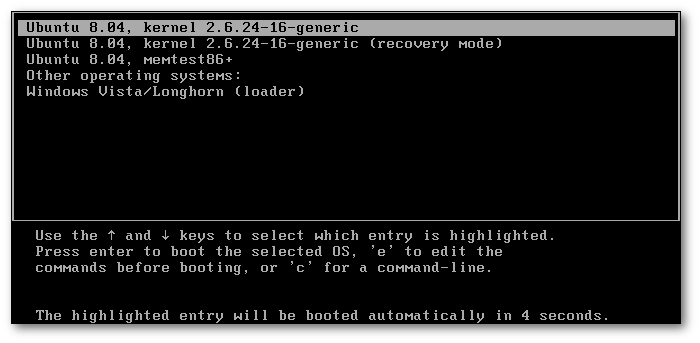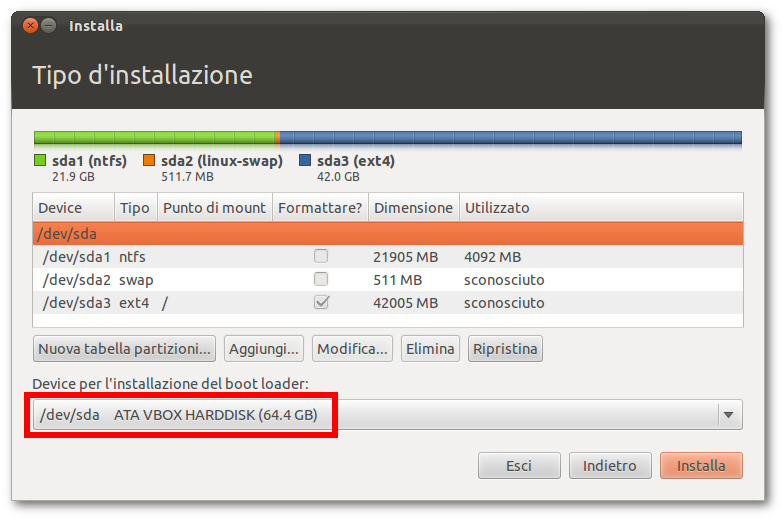|
Dimensione: 5462
Commento:
|
Dimensione: 5978
Commento:
|
| Le cancellazioni sono segnalate in questo modo. | Le aggiunte sono segnalate in questo modo. |
| Linea 12: | Linea 12: |
| == Versioni di GRUB == La versione attualmente in sviluppo è la 2. Rispetto alla versione precedente (ormai non più sviluppata) sono state introdotte pesanti modifiche tale che per evitare malintesi si usano spesso due differenti appellativi: |
La versione attuale presenta grandi modifiche rispetto alla precedente. Le due versioni sono chiamate: |
| Linea 18: | Linea 16: |
| Nel linguaggio comune si fa comunque spesso riferimento alla versione 2 con il semplice appellativo '''GRUB'''. | Comunemente si fa comunque riferimento alla versione 2 con il semplice appellativo '''GRUB'''. |
| Linea 24: | Linea 22: |
| ||<tablestyle="width:100%" tableclass=noborder ><<Immagine(./grub.png,600,center)>>|| Dal menù spostandosi con le frecce è possibile scegliere quale sistema avviare.<<BR>><<BR>>I sistemi Linux di norma presentano tante voci quanti sono i kernel presenti nel sistema, più le voci aggiuntive per il ''recovery mode'' e i test sulla memoria (''memtest'').<<BR>><<BR>>In figura si nota la presenza di un sistema Ubuntu (posto in cima e quindi il sistema predefinito all'avvio) e Windows Vista. Se dopo alcuni secondi non si seleziona nessun altro sistema, allora si avvierà il sistema predefinito, in questo caso Ubuntu.|| | ||<tablestyle="width:100%" tableclass=noborder ><<Immagine(./grub.png,600,center)>>|| Dal menù spostandosi con le frecce è possibile scegliere quale sistema avviare.<<BR>>I sistemi Linux di norma presentano tante voci quanti sono i '''kernel''' presenti nel sistema, più voci aggiuntive (''recovery mode'' e ''memtest'').<<BR>><<BR>>In figura si nota la presenza di un sistema '''Ubuntu''' (posto in cima e quindi il sistema predefinito all'avvio) e '''Windows Vista'''.<<BR>>Se dopo alcuni secondi non si seleziona nessun altro sistema, allora si avvierà il sistema predefinito, in questo caso Ubuntu.|| |
| Linea 26: | Linea 24: |
| Durante la fase di installazione se si utilizzano le [[Installazione/Standard#auto|modalità automatiche]] di partizionamento, '''GRUB''' verrà automaticamente impostato per essere il sistema predefinito all'avvio. Utilizzando invece le modalità di [[Hardware/DispositiviPartizioni/PartizionamentoManuale|partizionamento manuale]] sarà possibile scegliere "dove" installare '''GRUB'''. | Durante la fase di installazione se si utilizzano le [[Installazione/Standard#auto|modalità automatiche]] di partizionamento, Ubuntu verrà automaticamente impostato per essere il sistema predefinito all'avvio. Utilizzando invece le modalità di [[Hardware/DispositiviPartizioni/PartizionamentoManuale|partizionamento manuale]] sarà possibile scegliere "dove" installare '''GRUB'''. |
| Linea 28: | Linea 26: |
| ||<tablestyle="width:100%" tableclass=noborder ><<Immagine(./punti_mount.png,450,center)>>|| Nel passaggio in cui si scelgono i [[Hardware/DispositiviPartizioni/PartizionamentoManuale#tabella|punti di mount]], dal menù a tendina evidenziato in figura è possibile scegliere la collocazione del boot loader.<<BR>><<BR>>In questo caso è selezionato il disco '''/dev/sda''' e questo farà in modo che il sistema che stiamo installando sarà automaticamente il sistema predefinito all'avvio.<<BR>><<BR>>Nel caso si volesse installare un ulteriore sistema Linux secondario, per evitare che il nuovo sistema sia il predefinito all'avvio è sufficiente selezionare dal menù a tendina la partizione in cui verrà installato (ad es. '''/dev/sda4''', '''/dev/sda5''', ecc..)|| | ||<tablestyle="text-align: justify; width:100%;" style="border:none;" 5%><<Immagine(Icone/Grandi/info.png,,center)>> ||<style="padding:0.5em; border:none;">Se non si ha familiarità con la tipologia delle partizioni in ambito Linux, consultare la guida [[Hardware/DispositiviPartizioni/GestioneDisco|Gestione disco]].|| |
| Linea 30: | Linea 28: |
| ||<tablestyle="text-align: justify; width:100%;" style="border:none;" 5%><<Immagine(Icone/Piccole/note.png,,center)>> ||<style="padding:0.5em; border:none;">''A causa di un [[https://bugs.launchpad.net/ubuntu/+source/grub2/+bug/1056101|bug]] nelle installazioni in modalità UEFI, i sistemi Ubuntu andranno sempre ad installarsi come sistema principale nell'ordine di boot, anche se durante la procedura di installazione è stata assegnata per il boot loader una posizione secondaria.'' || | ||<tablestyle="width:100%" tableclass=noborder ><<Immagine(./punti_mount.png,500,center)>>||Nella scelta dei [[Hardware/DispositiviPartizioni/PartizionamentoManuale#tabella|punti di mount]], dal menù a tendina evidenziato in figura, è possibile scegliere la collocazione del boot loader.<<BR>><<BR>>In questo caso è selezionato il disco '''/dev/sda''' e questo farà in modo che il sistema che stiamo installando sarà automaticamente il sistema predefinito all'avvio.<<BR>><<BR>>Nel caso si volesse installare un ulteriore sistema Linux secondario, per evitare che il nuovo sistema sia il predefinito all'avvio è sufficiente selezionare dal menù a tendina la partizione in cui verrà installato (ad es. '''/dev/sda4''', '''/dev/sda6''', ecc..)|| ||<tablestyle="text-align: justify; width:100%;" style="border:none;" 5%><<Immagine(Icone/Piccole/note.png,,center)>> ||<style="padding:0.5em; border:none;">''A causa di un [[https://bugs.launchpad.net/ubuntu/+source/grub2/+bug/1056101|bug]] nelle installazioni in modalità UEFI, i sistemi Ubuntu andranno sempre ad installarsi come sistema principale nell'ordine di boot, anche se durante la procedura di installazione è stata assegnata per il boot loader una posizione secondaria.''|| <<Anchor(predefinito)>> = Sistema predefinito all'avvio = Se si desidera impostare uno dei sistemi presenti sul disco come sistema principale all'avvio, presupponendo che i sistemi risiedano nel primo disco `/dev/sda`: 0. avviare il proprio sistema ed effettuare il login. 0. Per aggiornare la lista dei sistemi avviabili, digitare nel [[AmministrazioneSistema/RigaDiComando|terminale]]:{{{ sudo update-grub }}} 0. Per rendere il sistema come predefinito all'avvio, digitare il comando:{{{ sudo grub-install /dev/sda }}} = Impostazioni = Con i [[AmministrazioneSistema/Sudo|privilegi di amministrazione]] e con un [[Ufficio/EditorDiTesto|editor di testo]] è possibile in base alle proprie esigenze modificare alcuni parametri nel file `/etc/default/grub`.<<BR>> Per approfondire si rimanda alla [[AmministrazioneSistema/Grub/FileCartelle|seguente pagina]], di seguito si elencano alcuni dei parametri più frequentemente personalizzati: * '''GRUB_DEFAULT''': * '''GRUB_TIMEOUT''': * '''GRUB_CMDLINE_LINUX_DEFAULT''': |
| Linea 34: | Linea 54: |
| * [[/Ripristino|Ripristino]]: procedure di ripristino di '''GRUB'''. | |
| Linea 35: | Linea 56: |
| * [[/FileCartelle|File e cartelle]]: panoramica sui i file di configurazione di '''GRUB 2'''. * [[/AggiungereTogliereVoci|Aggiungere e togliere voci]]: guida alla modifica del menu di '''GRUB 2'''. * [[/Installazione/ParametriAvvio|Parametri d'avvio]]: guida all'inserimento o la modifica dei parametri di avvio al kernel. * [[/Temi|Temi]]: installare nuovi temi in '''GRUB 2'''. * [[/Ripristino|Ripristino]]: procedure di ripristino di '''GRUB'''. = Temi = Per scoprire come installare nuovi temi in '''GRUB 2''', consultare la [[/Temi|relativa guida]]. = Comandi = Poiché '''GRUB 2''' è stato completamente riscritto, alcuni dei comandi presenti nella vecchia versione di '''GRUB''' non sono più disponibili. Per maggiori informazioni sui comandi di '''GRUB 2''', consultare la [[http://www.gnu.org/software/grub/manual/html_node/Commands.html#Commands|seguente pagina]]. ##'''SHIFT''' now allows you to interrupt 'sleep --interruptible', for consistency with the quick-boot scheme. = Problemi noti = Per una panoramica sui problemi noti che affliggono '''GRUB 2''', consultare la [[/Errori|relativa guida]]. |
* [[/FileCartelle|File e cartelle]]: panoramica sui file di configurazione. * [[/Installazione/ParametriAvvio|Parametri d'avvio]]: inserimento o modifica dei parametri di avvio al kernel. * [[/AggiungereTogliereVoci|Aggiungere e togliere voci]]: modifica delle voci di menù. * [[/Temi|Temi]]: installare nuovi temi. * [[/Errori|Problemi noti]]: panoramica su problemi noti che affliggono '''GRUB 2'''. |
| Linea 55: | Linea 63: |
Problemi in questa pagina? Segnalali in questa discussione
Introduzione
GRUB è il boot loader predefinito su Ubuntu e attraverso di esso viene reso possibile l'avvio del sistema operativo. Nel caso sul disco siano presenti più sistemi (multiboot), sarà possibile scegliere quale sistema operativo avviare attraverso il menù di GRUB.
La versione attuale presenta grandi modifiche rispetto alla precedente. Le due versioni sono chiamate:
GRUB 2: versione attuale del software a cui questa guida fa riferimento.
GRUB Legacy: vecchia versione non più in sviluppo (vedi relativa guida).
Comunemente si fa comunque riferimento alla versione 2 con il semplice appellativo GRUB.
Panoramica
Se Ubuntu è l'unico sistema presente sull'hard disk, l'utente non noterà nemmeno la presenza del boot loader. Al contrario se Ubuntu è installato in dual boot con altri sistemi, ad ogni avvio apparirà per qualche secondo il tipico menù di GRUB.
Dal menù spostandosi con le frecce è possibile scegliere quale sistema avviare. |
Durante la fase di installazione se si utilizzano le modalità automatiche di partizionamento, Ubuntu verrà automaticamente impostato per essere il sistema predefinito all'avvio. Utilizzando invece le modalità di partizionamento manuale sarà possibile scegliere "dove" installare GRUB.
Se non si ha familiarità con la tipologia delle partizioni in ambito Linux, consultare la guida Gestione disco. |
Nella scelta dei punti di mount, dal menù a tendina evidenziato in figura, è possibile scegliere la collocazione del boot loader. |
A causa di un bug nelle installazioni in modalità UEFI, i sistemi Ubuntu andranno sempre ad installarsi come sistema principale nell'ordine di boot, anche se durante la procedura di installazione è stata assegnata per il boot loader una posizione secondaria. |
Sistema predefinito all'avvio
Se si desidera impostare uno dei sistemi presenti sul disco come sistema principale all'avvio, presupponendo che i sistemi risiedano nel primo disco /dev/sda:
- avviare il proprio sistema ed effettuare il login.
Per aggiornare la lista dei sistemi avviabili, digitare nel terminale:
sudo update-grub
Per rendere il sistema come predefinito all'avvio, digitare il comando:
sudo grub-install /dev/sda
Impostazioni
Con i privilegi di amministrazione e con un editor di testo è possibile in base alle proprie esigenze modificare alcuni parametri nel file /etc/default/grub.
Per approfondire si rimanda alla seguente pagina, di seguito si elencano alcuni dei parametri più frequentemente personalizzati:
GRUB_DEFAULT:
GRUB_TIMEOUT:
GRUB_CMDLINE_LINUX_DEFAULT:
Per approfondire
Ripristino: procedure di ripristino di GRUB.
Aggiornare a GRUB 2: guida per aggiornare da GRUB Legacy a GRUB 2.
File e cartelle: panoramica sui file di configurazione.
Parametri d'avvio: inserimento o modifica dei parametri di avvio al kernel.
Aggiungere e togliere voci: modifica delle voci di menù.
Temi: installare nuovi temi.
Problemi noti: panoramica su problemi noti che affliggono GRUB 2.